Det är irriterande när din iPhone tar emot kontinuerliga samtal från en marknadsförare. Om du har plågas av olägenhetsanropare eller helt enkelt behöver lite personlig tid kan du blockera ett nummer på din iPhone. Nummerblockeringsfunktionen har introducerats i iOS 7 och senare versioner. Uppdatera bara iOS för att dra nytta av funktionen.
Oavsett om du vill blockera ett nummer på din iPhone, flera kontakter, ett okänt nummer eller till och med radera det blockerade numret på iPhone för att skydda din privata, vad du behöver göra är att följa artikelns process för att ha en tid tyst med lätthet.
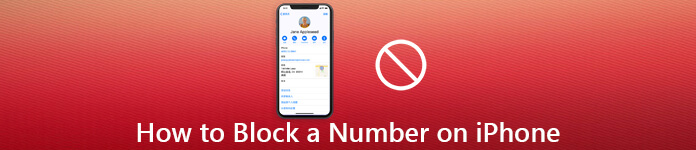
- Del 1: Hur man blockerar ett kontaktnummer på iPhone
- Del 2: Hur man blockerar ett okänt nummer på iPhone
- Del 3: Hur man raderar blockerade nummer på iPhone
Del 1: Hur man blockerar ett kontaktnummer på iPhone
Apple har introducerat nummerblockeringsfunktionen i iOS sedan 2013. Så du kan permanent blockera ett nummer och ta bort det på din iPhone utan extra appar.
Hur man blockerar ett enda nummer på iPhone
Om du bara behöver blockera ett nummer inom dina kontakter på din iPhone kan du helt enkelt använda standardmetoden för att förhindra samtal från numret igen som nedan.
steg 1Öppna den inbyggda telefonappen på din iPhone. Gå till “Kontakt”-Fliken längst ner på skärmen.
steg 2Rulla ner och hitta kontaktnumret som du vill blockera på din iPhone. Öppna den på detaljskärmen.
steg 3Tryck på "Blockera detta Caller"Alternativ och välj"blockera kontakt”När du uppmanas.
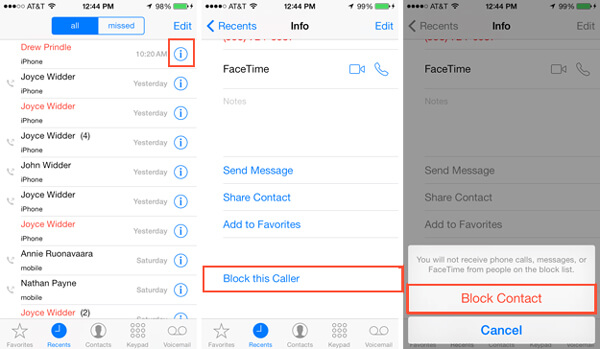
Hur man blockerar flera nummer på iPhone
När du behöver blockera flera nummer på din iPhone kan du också lägga till dussintals kontakter i "Samtalsblockering och identifiering" på din iPhone enligt nedan.
steg 1Kör appen "Inställningar" från din startskärm, tryck på ditt namn och gå till "Telefon"> "Samtalsblockering och identifiering".
steg 2Tryck på "blockera kontakt”För att öppna kontaktlistan i din telefonapp.
steg 3Tryck sedan på varje kontakt du vill blockera för att lägga till dem i den blockerade kontaktlistan.
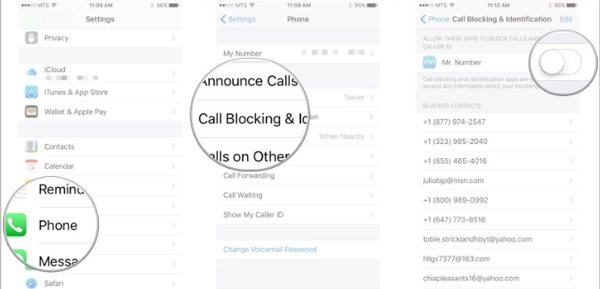
Obs: Utöver funktionen för inbyggd nummerblockering kan du också använda en tredjepartsapp, som separat kan blockera ett nummer för telefonsamtal, FaceTime, meddelande och mer på din iPhone.
Du kan också hitta de blockerade siffrorna på iPhohe via inställningarna.
Del 2: Hur man blockerar ett okänt nummer på iPhone
Hur blockerar jag ett okänt nummer och raderar det på din iPhone? För att sluta ta emot några okända samtal eller meddelanden kan du följa metoderna för att ställa in blockeringsfunktioner enligt nedan.
Hur man blockerar ett okänt nummer på iPhone med Telefon-appen
När du får kontinuerligt samtal från ett okänt nummer kan du helt enkelt gå till ”Recents”I din telefonapp för att blockera samtal från det okända numret på din iPhone.
steg 1Starta appen Telefon från din startskärm och gå till fliken "Senaste" från botten för att visa alla nummer.
steg 2Leta reda på telefonnumret som du vill blockera och tryck sedan på "I"-knappen bredvid telefonnumret.
steg 3Tryck på "Blockera detta Caller”Och bekräfta för att blockera numret på iPhone med” Blockera kontakt ”för att bekräfta det. För att undvika dataförlust kan du säkerhetskopiera kontakter först.
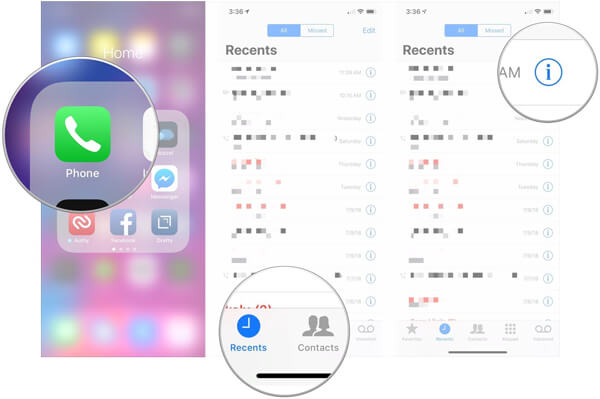
Hur man blockerar ett okänt nummer på iPhone i meddelanden-appen
Vad sägs om skräppost från ett okänt nummer på din iPhone? I stället för telefonsamtal måste du också blockera ett nummer på din iPhone för alla skräppost som nedan.
steg 1Kör appen "Meddelanden" och hitta meddelandet som skickas av telefonnumret måste blockeras.
steg 2Tryck på "I"-knappen längst upp till höger för att öppna skärmen Detaljer.
steg 3Tryck på telefonnumret så visas nästa skärm.
steg 4Välj nu "Blockera den här uppringaren" och tryck på "Blockera kontakt" om du uppmanas till det.
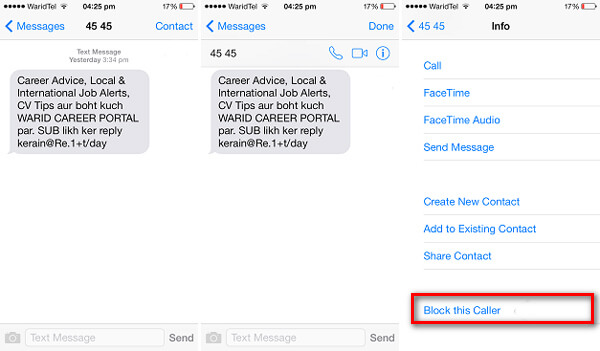
Obs: Du kan också blockera okända nummer i appen "Inställningar". När du vill avblockera ett nummer på iPhone 6 eller andra modeller, gå till "Inställningar"> "Telefon"> "Samtalsblockering och identifiering", tryck på "Redigera" och tryck på den röda cirkelknappen. För att blockera ett nummer på de gamla iPhone-typerna måste du jailbreak din enhet.
Del 3: Hur man raderar blockerade nummer på iPhone
De trakasserande telefonsamtal är inte bara irriterande, utan också mycket farliga. Ibland kan din personliga information och annan integritet läcka ut på iPhone på grund av de trakasserande telefonnumren. För att blockera ett nummer och ta bort det, iPhone Eraser är en lösning för att ta bort alla blockerade nummer på iPhone.
- Radera all personlig information, inklusive blockerade nummer.
- Ta bort meddelanden, samtalshistorik och mer relaterat till numren.
- Använd avancerad teknik för att radera blockerade nummer på iPhone.
- Erbjuda tre raderingsnivåer för att möta olika krav.
- Tillgänglig för iPhone 16/15/14/13/12/11/X och tidigare.
Hur du raderar blockerade nummer på iPhone
steg 1Anslut iPhone till iPhone Eraser
Gratis nedladdning iPhone Eraser och installera den på din dator. Anslut din iPhone till din dator med en UBS-kabel. När programvaran startats från skrivbordet kommer din enhet att upptäckas.

steg 2Välj en korrekt raderingsnivå
Det finns tre raderingsnivåer, Låg, Medium och Hög. Välj rätt baserat på dina krav och klicka på “OK”-Knappen för att radera de blockerade numren på iPhone.

steg 3Radera blockerade nummer med ett klick
Klicka på "Start”-Knappen för att börja radera blockerade nummer på din iPhone. När det är klart kopplar du bort din iPhone och avslutar programvaran. Nu kan du använda din iPhone som en ny enhet.

Obs: Kom ihåg att iPhone Eraser kommer att ta bort all personlig information och inställningar på din iPhone, oavsett vilken radergrad du väljer. Det rekommenderas att du måste göra det säkerhetskopiera med iCloud eller iTunes innan du raderar blocknummer på din iPhone.
Slutsats
Artikeln delar metoderna om hur man blockerar ett nummer på din iPhone, oavsett om det sparas som en kontakt eller inte. När du behöver ta bort och radera de okända samtal och meddelanden på iPhone helt, är iPhone Eraser alltid ett trevligt alternativ du kan ta hänsyn till.




